Co to jest „Synchronizacja biblioteki” w Apple Music? To pytanie jest często zadawane przez użytkowników Apple Music, którzy używają różnych urządzeń do strumieniowego przesyłania muzyki.
W rzeczywistości pobieranie tych samych plików Apple Music w kółko na różnych urządzeniach jest trochę irytujące. Wielu zgodziłoby się, że wielokrotne zapisywanie tego samego zestawu utworów jest całkowicie męczącą pracą. Ale dobrą wiadomością jest to, że subskrypcja Apple Music zrobiłaby dużą różnicę. Z drugiej strony, dla darmowych użytkowników poniżej odbędzie się dyskusja na temat idealnego narzędzia, którego można użyć, aby uniknąć tak męczącej i irytującej procedury.
Zobaczmy, czym jest funkcja „Synchronizuj bibliotekę” w Apple Music i jak włączyć i używać tej funkcji, aby uzyskać dostęp do biblioteki muzycznej na wszystkich urządzeniach! Porozmawiamy również o narzędziu, które pomoże Ci pobrać ulubione piosenki za darmo i zachowaj je na zawsze nawet po wykupieniu subskrypcji Apple Music.
Co oznacza synchronizowanie biblioteki w Apple Music? Aplikację Apple Music można pobrać i uruchomić na urządzeniach, w tym na telefonach z systemem Android, urządzeniach z systemem iOS i w iTunes. Korzystanie z subskrypcji Apple Music umożliwi Ci dostęp do obszernej biblioteki muzycznej obejmującej łącznie około 70 milionów utworów. Ulepszone usługi nie kończą się na tym, możesz także pobrać utwory na swoje konto i przesyłać je strumieniowo w dowolnym momencie offline.
Ważniejszą rzeczą, o której należy wiedzieć, jest to, że wszystkie utwory kupione w Apple Music, utwory dodane do Apple Music i iTunes oraz wszystkie rzeczy zmodyfikowane w bibliotece muzycznej zostaną zsynchronizowane we wszystkich urządzenia, na których zalogowałeś się na konto subskrypcji Apple Music. To właściwie odpowiada na pytanie „co to jest synchronizacja biblioteki w Apple Music”.
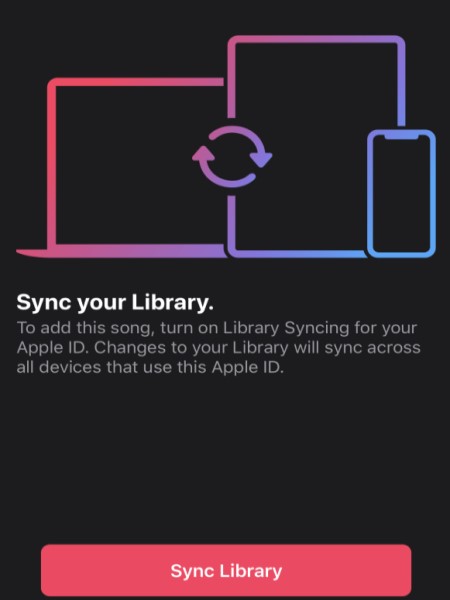
Procedurę można łatwo wykonać, korzystając z biblioteki muzycznej iCloud. Proces synchronizacji przez iCloud polega na sprawdzeniu, czy utwory zapisane w Twojej kolekcji muzycznej odpowiadają utworom w sklepie muzycznym iTunes. Jeśli ścieżki się zgadzają, oznacza to, że będziesz mógł je teraz zapisywać i przesyłać strumieniowo offline.
Nie tylko utwory można synchronizować, ale „Synchronizacja biblioteki” w Apple Music może robić to samo z innymi treściami, w tym zdjęciami, danymi i filmami, które zapisałeś. Nastąpi to automatycznie po aktywowaniu funkcji synchronizacji i użyciu tego samego identyfikatora Apple ID na danym urządzeniu. Jednak nie zawsze proces synchronizacji przebiega płynnie i pomyślnie. Czasami, problemy z synchronizacją występują podczas procesu, na przykład z powodu niestabilnego sygnału lub połączenia internetowego.
W ramach krótkiej dyskusji na temat rozwiązania problemu związanego z synchronizacją biblioteki możesz w odpowiednim czasie sprawdzić swoje połączenie internetowe, sprawdzić, czy używasz tego samego konta Apple ID na wszystkich urządzeniach, których używasz do przesyłania strumieniowego Apple Music, możesz spróbować zaktualizować zainstalowaną aplikację Apple Music do najnowszej wydanej wersji, sprawdź, czy funkcja synchronizacji została aktywowana, a na koniec wyłącz i włącz urządzenie.
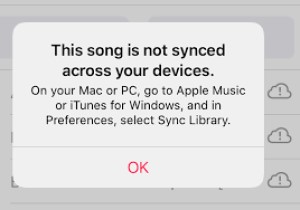
Po zapoznaniu się z tym, czym jest biblioteka synchronizacji, zajmijmy się teraz szczegółowymi krokami, jak ją włączyć.
Gdy Twoja subskrypcja Apple Music będzie gotowa, możesz teraz przystąpić do wyłączania funkcji synchronizacji biblioteki na swoim koncie. Jak wspomniano, jeśli jest włączona, będziesz mieć dostęp do treści zapisanych na dowolnym urządzeniu, na którym jesteś zalogowany.
Poniższa lista zawiera elementy, które należy sprawdzić i przygotować przed użyciem opcji Synchronizuj bibliotekę w Apple Music.
Wykonując poniższe czynności, możesz włączyć synchronizację biblioteki w Apple Music na iPhonie, iPodzie i iTouch.
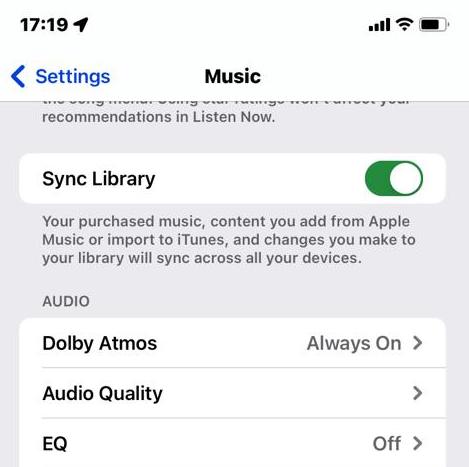
W programie iTunes dla komputerów z systemem Windows „Synchronizacja biblioteki” staje się „iCloud Music Library". Aby włączyć synchronizację biblioteki na komputerach PC, którym udzielono dostępu do biblioteki:
Krok 1. Otwórz aplikację iTunes na komputerze z systemem Windows.
Krok 2. Teraz zaloguj się do iTunes Store przy użyciu Apple ID użytego do skonfigurowania biblioteki muzycznej iCloud na pierwszym komputerze.
Krok 3. Kliknij zakładkę „Edytuj”. Z następnego wyświetlonego zestawu opcji wybierz Preferencje > Ogólne.
Krok 4. Kliknij „Biblioteka muzyczna iCloud”.
Krok 5. Po zakończeniu dotknij OK.
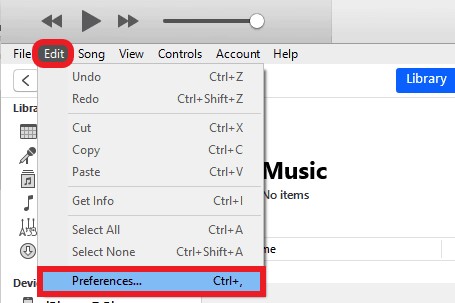
Oto jak uzyskać dostęp do biblioteki Apple Music i list odtwarzania na komputerze Mac za pomocą funkcji synchronizacji biblioteki:
Krok 1. Na komputerze Mac otwórz aplikację Apple Music, a następnie kliknij Muzyka.
Krok 2. W górnym menu wybierz Preferencje.
Krok 3. Z następnego zestawu menu wybierz kartę Ogólne, a następnie dotknij „Synchronizuj bibliotekę”.
Krok 4. Po wykonaniu tej czynności naciśnij przycisk OK, aby zapisać wprowadzone zmiany.
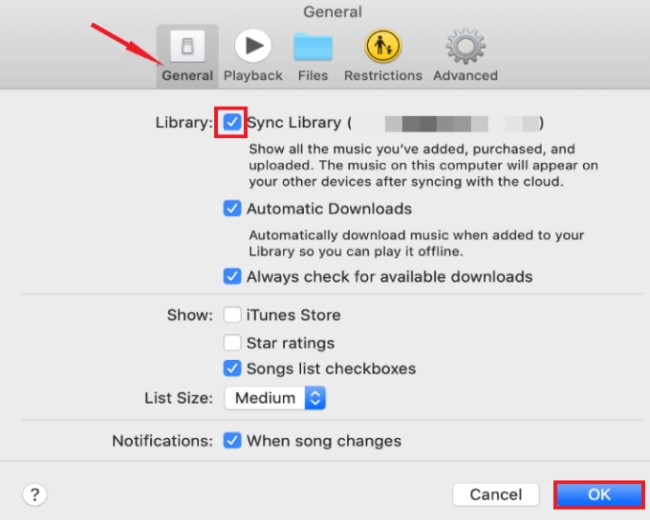
Jak wspomniano powyżej, synchronizacja biblioteki Apple wymaga subskrypcji Apple Music lub iTunes Match. Ponadto czasami z powodu niestabilnego sygnału lub połączenia internetowego mogą wystąpić pewne problemy, takie jak brak wyświetlania biblioteki synchronizacji Apple. Dlatego lepiej skopiować swoje ulubione utwory z Apple Music lokalnie, aby mieć do nich dostęp nawet po zakończeniu subskrypcji.
Najlepszym narzędziem, którego możesz użyć, jest TuneSolo Apple Music Converter. Jest to jedno z najbardziej polecanych narzędzi, jeśli chodzi o pobieranie utworów Apple Music do kompatybilnych formatów, takich jak MP3, FLAC, M4A i WAV. Dostęp do wszystkich obsługiwanych formatów wyjściowych można uzyskać w wielu odtwarzaczach muzycznych.
Jeśli nie chcesz mieć problemów z synchronizacją plików z jednego urządzenia na drugie za pomocą „Synchronizuj bibliotekę” w Apple Music, najlepiej najpierw pobrać utwory na swoje urządzenie, a następnie przenieść pliki muzyczne, siebie na urządzeniu, którego chcesz używać do przesyłania strumieniowego.
Wypróbuj za darmo Wypróbuj za darmo
Oto szczegółowy przewodnik dotyczący tworzenia kopii zapasowych Apple Music na różnych urządzeniach:
Krok 1. Pobierz i uruchom TuneSolo Konwerter muzyki Apple. Następnie otwórz Apple Web Player i zaloguj się na swoje bezpłatne konto Apple.
Krok 2. Dodaj muzykę Apple Music, którą chcesz przekonwertować, do listy konwersji programów.
Krok 3. Wybierz format wyjściowy i lokalizację zapisu przekonwertowanych plików.
Krok 4. Aby rozpocząć proces konwersji, kliknij przycisk „Konwertuj wszystkie elementy”.
Krok 5. Po pobraniu wszystkich utworów z Apple Music możesz przenieść je na nośnik USB i odtwarzać na dowolnym urządzeniu, nie martwiąc się, że biblioteka synchronizacji Apple Music nie będzie wyświetlana.
Jeśli wyłączysz funkcję synchronizacji biblioteki w Apple Music, oznacza to, że muzyka i playlisty dodane w ramach usługi subskrypcji nie będą już dostępne na pozostałych Twoich urządzeniach. Obejmuje to wszelkie modyfikacje list odtwarzania, takie jak dodawanie lub usuwanie utworów. Jednak oryginalne pliki muzyczne na Twoim urządzeniu powinny pozostać niezmienione.
Należy pamiętać, że wyłączenie biblioteki synchronizacji nie spowoduje usunięcia żadnych lokalnych plików muzycznych z urządzenia, a jedynie muzykę zsynchronizowaną z Apple Music. Po ponownym włączeniu synchronizacji biblioteki może być konieczne ponowne pobranie muzyki, aby uzyskać do niej dostęp na innych urządzeniach.
Tak, „Synchronizuj bibliotekę” to nowa nazwa „biblioteki muzycznej iCloud” w Apple Music. Ta funkcja umożliwia dostęp do całej muzyki na Twoich urządzeniach i obejmuje kupioną muzykę, dopasowane utwory i playlisty. Gdy wprowadzisz zmiany w swojej bibliotece, np. dodasz lub usuniesz utwory, zmiany te zostaną zsynchronizowane na wszystkich Twoich urządzeniach, na których zalogujesz się przy użyciu tego samego Apple ID.
Po przeczytaniu tego myślę, że już wiesz, czym jest synchronizacja biblioteki Apple Music i jak włączyć synchronizację biblioteki Apple Music na różnych urządzeniach. Ponadto możesz również użyć TuneSolo Apple Music Converter do tworzenia kopii zapasowych Apple Music bez biblioteki synchronizacji. Mam nadzieję, że ten artykuł Artykuł będzie dla Ciebie pomocny.
Home
Apple Music Converter
Synchronizuj bibliotekę w Apple Music: uzyskaj dostęp do swoich utworów na wszystkich urządzeniach
Uwagi(0)
Odpowiedz
1. Twoje imię i nazwisko
2.Twój e-mail
3. Twoja recenzja
Copyright © 2025 TuneSolo Software Inc. Wszelkie prawa zastrzeżone.
Zostaw komentarz
1. Twoje imię i nazwisko
2.Twój e-mail
3. Twoja recenzja
Przesłanie danych